목차
Excel의 SKEW 함수는 데이터 범위의 왜도를 계산합니다. 왜도는 통계학의 기본 주제인 정규분포의 편차이다. 이 기사에서는 Excel에서 SKEW 함수를 2가지 적절한 예제와 함께 사용하는 방법을 배웁니다.
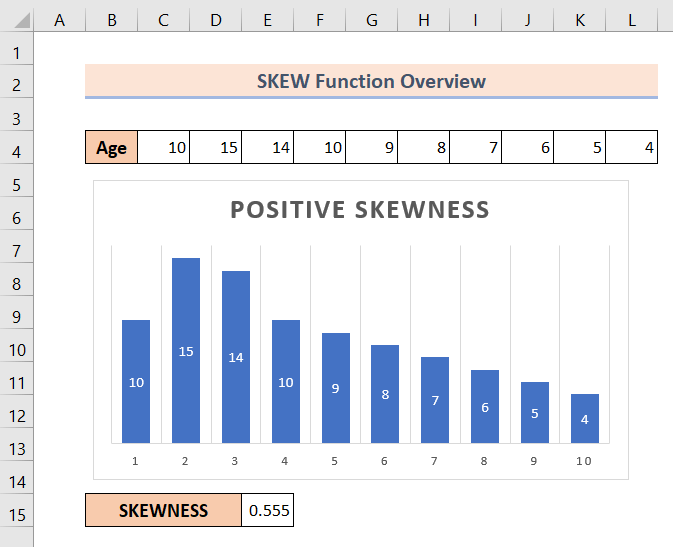
위 스크린샷은 Excel에서 SKEW 기능의 몇 가지 응용 프로그램을 나타내는 기사. 이 기사의 다음 섹션에서 SKEW 기능을 정확하게 사용하기 위한 다른 기능과 함께 방법에 대해 자세히 알아봅니다.
실습 워크북 다운로드
다운로드 엑셀파일을 활용하여 실습해 보세요.
SKEW 함수 사용법.xlsx
SKEW 함수 소개
- 기능 목표:
SKEW 기능은 Excel에서 데이터 범위의 왜도를 계산합니다.
- 구문:
SKEW(숫자1, [숫자2], …)
- 인수 설명 :
| 인수 | 필수/선택 | 설명 |
|---|---|---|
| number1 | 필수 | 왜도를 계산할 숫자 범위 입니다. |
| number2 | 선택 사항 | 왜도를 계산할 숫자 범위 입니다. |
- 반환 매개변수:
양수 또는왜도의 음수 값입니다.
통계에서 왜도란 무엇입니까?
왜도 는 포이즌 분포 곡선이라고도 하는 이상적인 대칭 확률 분포의 비대칭입니다. 통계학의 기본 개념입니다. 정규 분포라고도 하는 독의 분포 곡선은 왜도가 0입니다. 이는 정규 분포 곡선이 완벽하게 대칭임을 의미합니다.
완전히 대칭인 실제 확률 분포는 없지만. 그러나 그들은 0에 가까워지는 왜곡도를 가지고 있습니다.
아래 그림에서 대칭 분포인 가운데 곡선이 이상적인 곡선이며 정규 분포 곡선이라고도 합니다.
Any 정규 분포로부터의 편차는 약간의 왜도 값을 가집니다. 왜곡도 값에 따라 왜곡도는 두 가지 유형이 될 수 있습니다.
1. 포지티브 왜도
2. Negative Skewness

다음 섹션에서 왜도의 유형에 대해 자세히 알아볼 것입니다.
2 Excel에서 SKEW 기능을 사용하는 예
왜곡도 값에 따라 왜곡도는 두 가지 유형이 될 수 있습니다. 다행히도 Excel의 SKEW 함수는 두 가지를 모두 처리할 수 있습니다. 그럼 긴 설명 없이 하나씩 배워보도록 하겠습니다.
1. 엑셀 SKEW 함수: Positive Skewness
정규분포의 혹이 왼쪽에 있을 때중앙과 꼬리가 오른쪽에 있으면 양의 왜도라고 합니다. 이 경우 편향 값은 양수입니다.
그래프를 그린 연령 목록이 있습니다. 그래프를 보면 분포의 혹이 중앙의 왼쪽에 있고 꼬리가 오른쪽에 있는 것을 확실히 알 수 있습니다.
이제 SKEW Excel의 기능. 스큐 값을 보려면
❶ 먼저 E15 셀을 선택합니다. 이 셀에 SKEW 함수를 삽입합니다.
❷ 그런 다음 SKEW 함수로 수식을 삽입합니다.
=SKEW(C4:L4) ❸ 이제 ENTER 버튼을 누르세요.

수식 결과에서 왜곡도 값은 0.555로 긍정적으로 치우쳐 있습니다. 그래프에서도 정규분포의 비대칭이 중심에서 왼쪽으로 이동한 것을 확인할 수 있습니다.
2. Excel SKEW 기능: 음의 Skewness
정상의 혹이 분포 곡선이 오른쪽으로 이동하면 음으로 치우친 정규 분포라고 합니다.
그래프를 그릴 연령 범위를 다시 생각해 보겠습니다. 그래프를 그릴 때 그래프의 꼬리가 중심의 왼쪽에 있음을 알 수 있습니다.
이제 SKEW 함수를 사용하여 왜도를 계산하여 그래프를 검증해 보겠습니다.
❶ 수식 결과를 저장할 셀 E15 를 먼저 선택합니다.
❷ 이후 SKEW 기능으로 수식을 입력합니다.
=SKEW(C4:L4) ❸ 마지막으로 ENTER 버튼을 누릅니다.

이제 수식 결과에서 왜곡도가 -0.34의 음수 값을 갖는 것을 볼 수 있습니다. 이것은 정규분포 곡선보다 그래프의 혹이 중앙에서 오른쪽으로 이동하여 그래프를 지원합니다.
기억할 사항
📌 SKEW 기능 인수 목록에서 최대 255개의 인수를 지원합니다.

